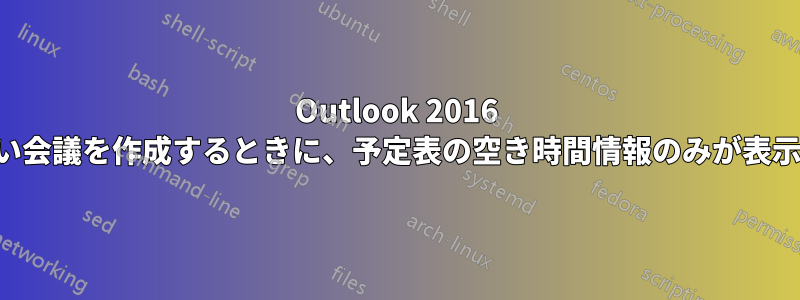
私の組織では Outlook 2016 と Office 365 を使用しています。Outlook 2016 (Windows 7) で新しい会議を作成し、スケジュール アシスタントを表示しようとすると、空き時間スケジュールのみが表示されます (会議の詳細は表示されません)。
会議出席依頼に、カレンダーを私と共有している他のユーザー (個人またはグループの一員として) を追加すると、予想どおり、追加の詳細が表示されます。 (空き時間情報だけでなく、全員の空き時間情報が表示されるのはレンダリングの問題ではないようです。)
Office 365 Web インターフェイスを使用して会議出席依頼を作成すると、予想どおり、予定表に関する完全な情報が表示されます。したがって、問題は Outlook 2016 アプリケーション、または何らかの形での私の権限にあるようです。
カレンダーの権限:
- デフォルト: 空き時間、件名、場所
- 匿名: 空き時間/忙しい時間
- 私: オーナー
- 読み取り = 完全な詳細、項目の削除 = すべて、すべてのチェックボックスが選択されています。
- プロパティを表示すると、自分のアカウントを指していることを確認できます。
Windows アプリケーションでカレンダーの項目を表示、作成、更新、削除する際には問題はありませんが、会議をスケジュールするときに空き時間スケジュール以外のものが表示されません。
以前のように、Windows Outlook 2016 アプリケーションで会議出席依頼をスケジュールするときに、自分のイベントの詳細 (空き時間情報だけでなく) を表示するには、何を変更する必要がありますか?
以下は、デスクトップと Web インターフェイスから同じ時間ブロックをスケジュールするとどのようになるかを示したものです。デスクトップ アプリを使用する場合も、Web インターフェイスの場合と同じ量の情報が表示されるようにしたいと思います。
答え1
この問題を解決するには、アドレス フィールドに提案されたユーザーがあるかどうかを確認し、[宛先] フィールドをクリックしてアドレス帳でユーザーを選択し、ユーザーを選択すると機能します。
答え2
Outlook 2016 で「ファイル」を選択し、「オプション」を選択して、次のウィンドウが開いたら、「全般」タブと「メール」タブの下にある「予定表」オプションを選択します。スケジュール アシスタントの領域が表示されるまで下にスクロールします。「スケジュール グリッドに予定表の詳細を表示する」チェックボックスがオンになっていることを確認します。
これにより、Outlook 2016 のスケジュール アシスタント機能を使用して会議を設定しようとするときに詳細が表示されるようになりました。
答え3
Outlook 2016でも同じ問題が発生しました。
いくつか変更した後、私が承諾した「不在時」リクエストの 1 つで、「表示方法」オプションが「取り込み中」に設定されていたことがわかりました。そのため、Outlook は全体的に取り込み中であるとみなします。
私の場合、2~3 週間はビジー状態と表示されていましたが、その後は正常になりました。そのため、Outlook 自体ではなく、リクエストに関係があると考えました。



